
LXQT è un ambiente desktop leggero, modulare, veloce e intuitivo. LXQT gratuito e open source è il successore dell'ambiente desktop LXDE. Lubuntu e poche altre distribuzioni Linux hanno ambienti desktop LXQT predefiniti. LXQT si basa su QT anziché su GTK+.
Il motivo principale per utilizzare il desktop LXQT su altri ambienti è il basso utilizzo delle risorse, le interfacce utente eleganti e pulite. In secondo luogo, l'alto livello di personalizzazione per soddisfare le esigenze di usabilità desktop.
Leggi anche:Come installare la GUI su Ubuntu Server
In questo tutorial impareremo come installare LXQT 0.14.1 Ambiente desktop in Ubuntu 20.04 .
Caratteristiche LXQT
LXQt viene fornito con molti componenti software modulari. Alcune delle caratteristiche degne di nota sono:
- qterminal -Un emulatore di terminale leggero
- sddm - Simple Desktop Display Manager
- lximage-qt - Visualizzatore di immagini e strumento per screenshot
- lxqt-powermanagement - Modulo di gestione dell'alimentazione
- pcmanfm-qt - File manager e gestore di icone del desktop
- lxqt-panel - Il pannello del desktop
- lxqt-openssh-askpass - GUI per interrogare le password
- qtermwidget - Widget terminale per QTerminal
- lxqt-themes - Temi, grafica e icone
- lxqt-sudo - Interfaccia grafica per sudo/su
- lxqt-archiver - Archiviatore di file desktop leggero
- lxqt-session - Il gestore della sessione
Installa LXQT Desktop su Ubuntu
Innanzitutto, aggiorna e aggiorna il tuo sistema utilizzando il seguente comando.
$ sudo apt-get update && sudo apt-get upgrade -yOra, installa LXQT e il pacchetto Openbox. Per utilizzare i componenti della GUI come la barra delle applicazioni, il gestore degli accessi, lo screensaver, le icone, ecc. devi installare Openbox.
$ sudo apt-get install lxqt openbox -yOra per passare al desktop LXQT, riavvia il sistema.
$ sudo rebootDurante la procedura di accesso, seleziona LXQT e inserisci la tua password complessa.
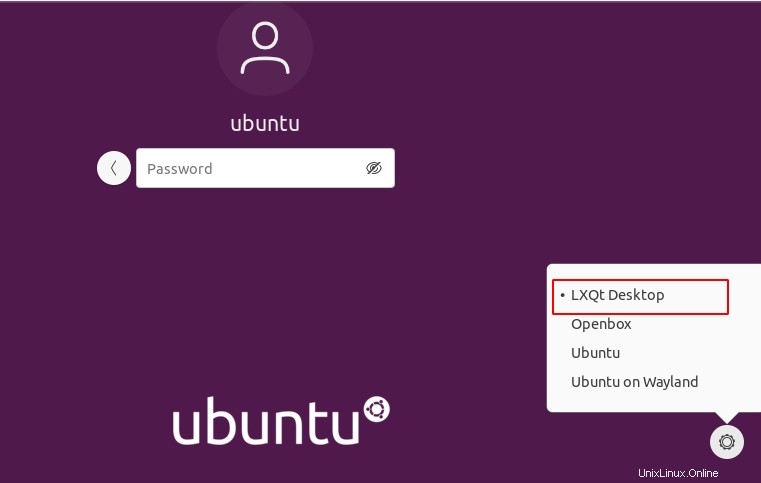
Ti verrà ora chiesto di scegliere un gestore di Windows. Puoi sceglierne uno qualsiasi. Qui, selezioniamo 'Mutter'. Quindi, fai clic su OK.
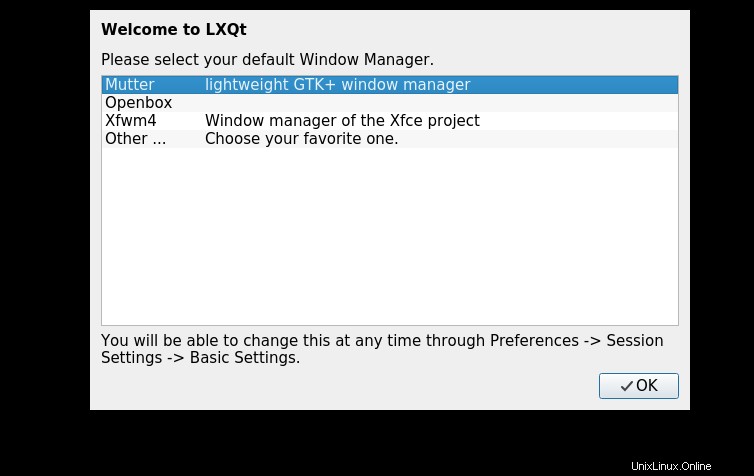
Ora il tuo ambiente LXQT è pronto.
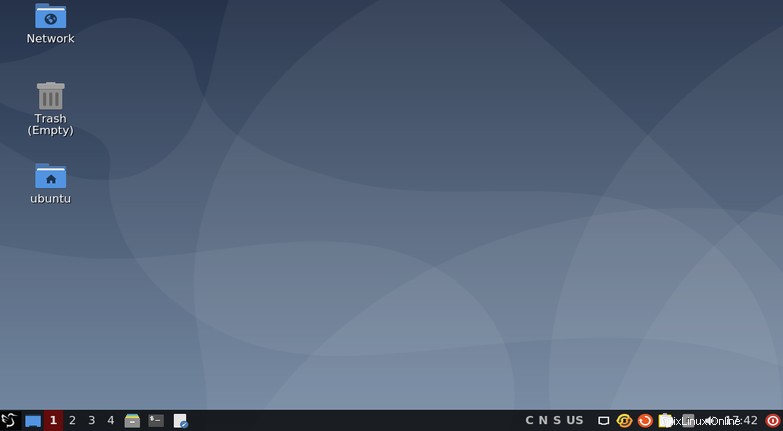
Per vedere la versione attualmente installata, fare clic sul menu di avvio e selezionare Informazioni su LXQT e selezionare la scheda Informazioni tecniche.
Abbiamo installato LXQT versione 0.14.1 su Ubuntu.
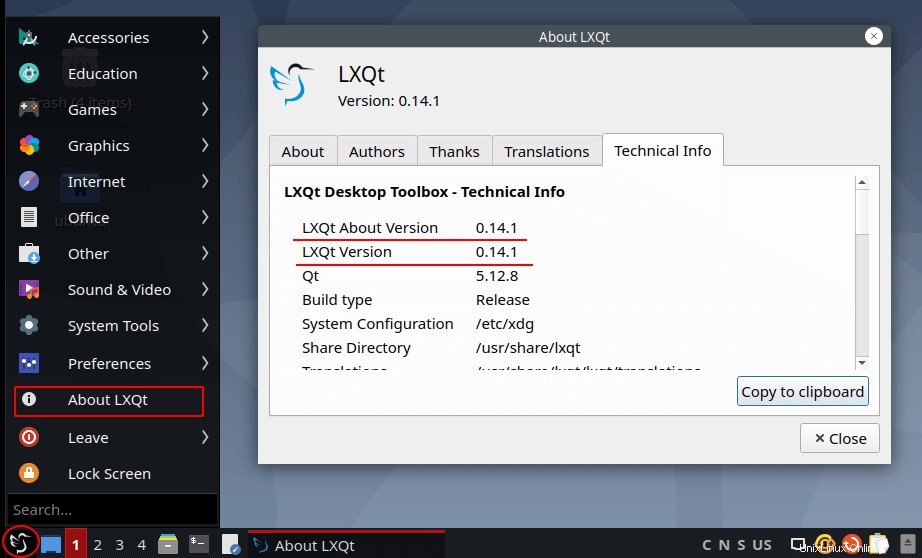
Disinstalla/Rimuovi desktop LXQt
Per rimuovere il desktop LXQT prima disconnettersi e accedere all'ambiente desktop precedente e aprire il terminale. Elimina entrambi i pacchetti LXQT e Openbox immettendo il comando seguente. Inoltre, rimuovi le dipendenze non utilizzabili eseguendo 'autoremove' come di seguito.
$ sudo apt purge lxqt openbox -y
$ sudo apt autoremove -yConclusione
Evviva! Abbiamo installato con successo il nostro ultimo desktop LXQT 0.14.1 sulla nostra macchina Ubuntu con 20.04 LTS. È ben noto per il suo ambiente desktop leggero, modulare, velocissimo e intuitivo nel mondo di Linux. Quindi, se hai domande, suggerimenti, feedback, scrivili nella casella dei commenti qui sotto. Grazie! Divertiti con LXQT.